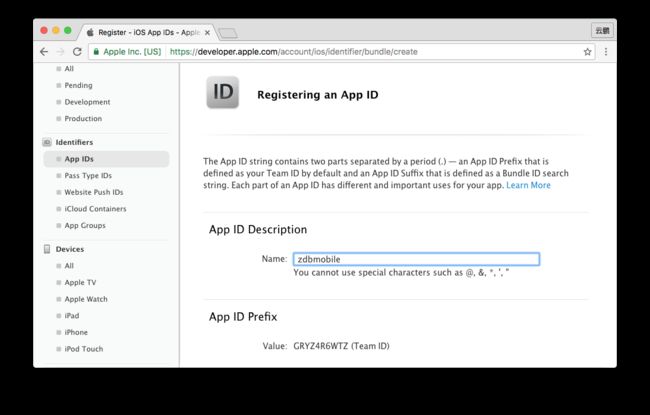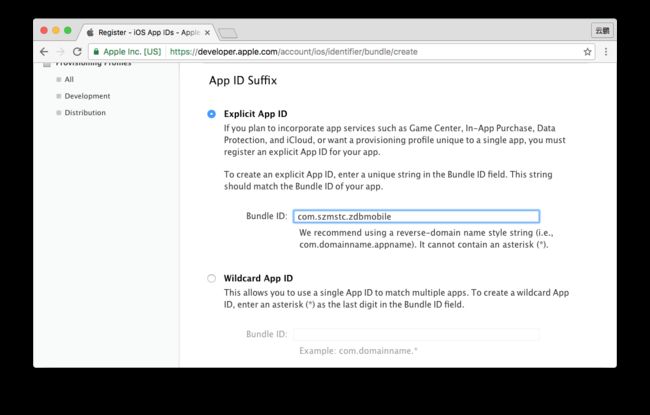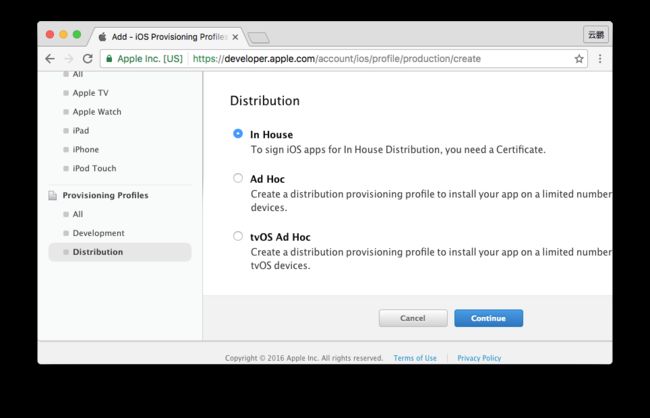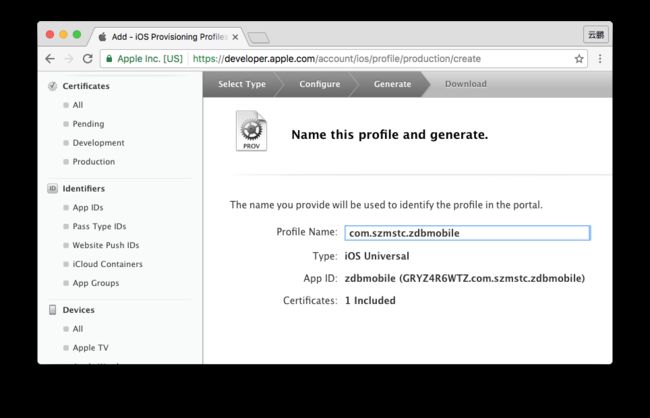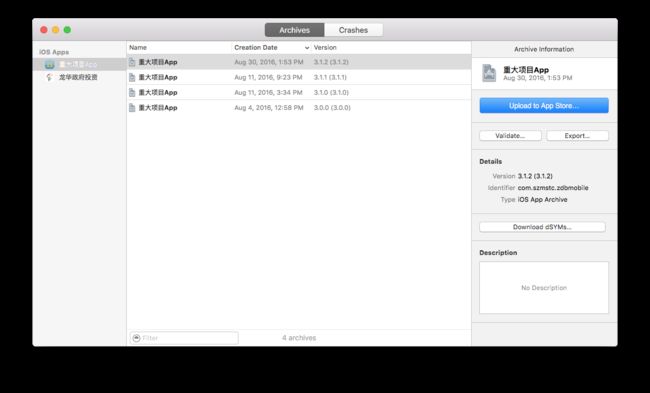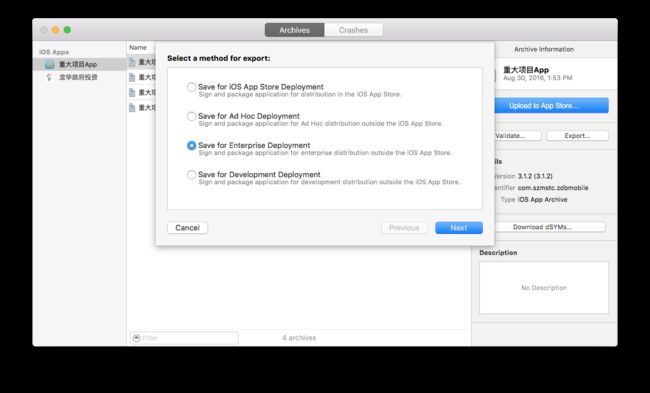发布 Ionic iOS 企业级应用
转自:http://www.jianshu.com/p/c12fae498975
Ionic 项目开发完成之后呢,自然就是打包发布了,今天说说 iOS 的打包和发布。
iOS 的发布方式分为三种:iOS App Store、In-House、Ad-Hoc。下面我列举了一些主要的区别:
| 发布类型 | 开发者计划 | 是否需要苹果审核 | 发布方式 | 支持安装设备数量 |
|---|---|---|---|---|
| iOS App Store | 个人、公司、教育 | 需要 | 发布到 iOS 应用商店 | 无限制 |
| In-House | 企业开发者计划 | 不需要 | 发布到网站上给用户下载 | 无限制 |
| Ad-Hoc | 所有 | 不需要 | 拷贝给用户安装 | 100 |
由于我现在只有企业开发者计划帐号,所以就说说 In-House 的发布吧
本文仅适用于企业开发者帐号,个人开发者帐号请略过,本文不适用
为项目添加 Provisioning Profile
1、登录苹果开发者网站,找到 Certificates, Identifiers & Profiles 这个页面
2、在页面左侧列表的上边有一个下拉框,选择 “iOS,tvOS,watchOS” 选项
3、点击左侧列表中的 “App IDs” 项打开 iOS App IDs 页面,点击右边的 “+” 按钮添加一个 App ID
App ID Description 的 Name 字段填写 App 的名字,我一般都填的英文名
App ID Suffix 选择 “Explicit App ID” 单选按钮,Bundle ID 字段填写一个全球唯一的标识,公司项目就填 “com.公司英文缩写.项目英文缩写”
App Services 那里选择要启用的服务,然后点击下方的 Continue 按钮来到 Confirm your App ID 页面,确认下无误后直接点击下方 Register 按钮完成添加操作
4、点击左侧列表中 Provisioning Profiles 节点下的 Distribution 项打开 iOS Provisioning Profiles(Distribution) 页面,点击右边的 “+” 按钮添加一个 Provisioning Profile
在 Select Type 页面选择 Distribution 节点下的 “In House” 单选框,点击下方 Continute
在 Select App ID 页面选择之前添加的 App ID,点击下方 Continute
在 Select Certificates 页面选择企业开发者证书,点击下方 Continute
在 Generate 页面填写 Profile Name,可以跟 App ID 的 Name 一致,点击下方 Continute
Provisioning Profile 生成成功后点击 Download 按钮下载下来然后双击安装即可
打包 Ionic 应用
iOS 应用的打包很简单:
1、使用 XCode 打开 Ionic 项目目录下的 “./platforms/ios/ProjectName.xcodeproj” 文件
2、打开 XCode 菜单中的 Preferences 项,在 Accounts 选项卡中添加企业开发者帐号的 Apple ID
3、点击 Project Navigator 中的项目文件,在中间 General 选项卡中 Identity 节点下选择 Team 下拉框中选择你的企业帐号
4、在 XCode 左上角运行配置那里选中 “Generic iOS Device” 项
5、在 XCode 菜单中选择 Product -> Archive 即可
导出 Ionic 应用
1、在 XCode 菜单中选择 Window -> Organizer,在上方选项卡中选择 Archives
2、在 iOS Apps 列表中选中要发布的应用,在窗口中间选中打好的包,点击窗口右边的 Export 按钮
3、在 Select a method for export 窗口中选择 Save for Enterprise Deployment,点击 Next
4、在 Select a Deployment Team 窗口中选择你的开发团队,点击 Choose
5、在 Deveice Support 窗口选择 Export one app for all compatible devices,如果你发布的应用只针对某个设备,请选择 Export for specific device,并在下拉框中选择设备名称,然后点击 Next
6、在 Summary 窗口中直接点击 Next
7、在 Distrbution manifest infomation 窗口中随便填,能通过验证就行,后面再改
8、选择要导出的位置,点击 Export 导出
发布 Ionic 应用
1、将导出的 ipa 文件上传到支持 SSL 的站点并记录下 URL
2、修改导出的 plist 文件,找到 software-package 节点,把 ipa 文件的 URL 替换上去,URL 必须是以 https 开头。后面两个图片节点可以注释掉或者删掉
<array> <dict> <key>kind</key> <string>software-package</string> <key>url</key> <string>https://test.duapp.com/files/app.ipa</string> </dict> <!-- <dict> <key>kind</key> <string>display-image</string> <key>url</key> <string>https://localhost/app.png</string> </dict> <dict> <key>kind</key> <string>full-size-image</string> <key>url</key> <string>https://localhost/app.jpg</string> </dict> --> </array>3、把 plist 文件也上传到支持 SSL 的站点并记录下 URL
4、制作 app 下载页面,将下载链接指向 plist 文件的 URL 即可。下载链接的示例如下:
<a href="itms-services://?action=download-manifest&url=https://test.duapp.com/files/manifest.plist">下载App</a>5、将 app 下载页面发布到公司网站,在手机中打开站点测试能否成功下载
由于苹果要求 iOS 企业应用发布的站点必须要有 SSL 证书,由于公司的网站不具备条件,所已我将 ipa 文件和 plist 文件上传到了百度云的 BOS 上面
原文链接:http://www.jianshu.com/p/c12fae498975
著作权归作者所有,转载请联系作者获得授权,并标注“简书作者”。